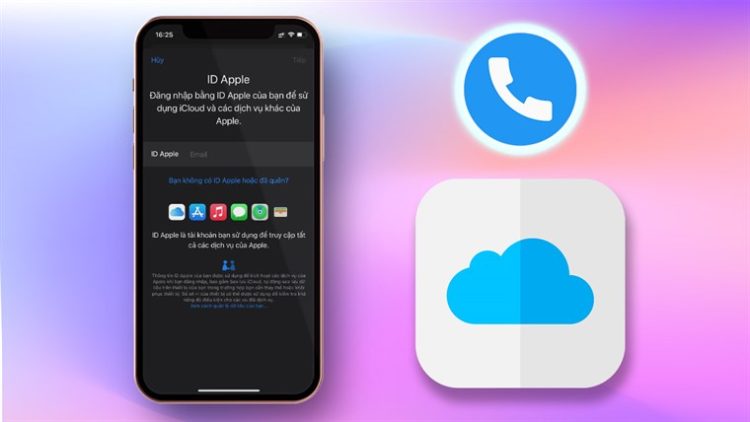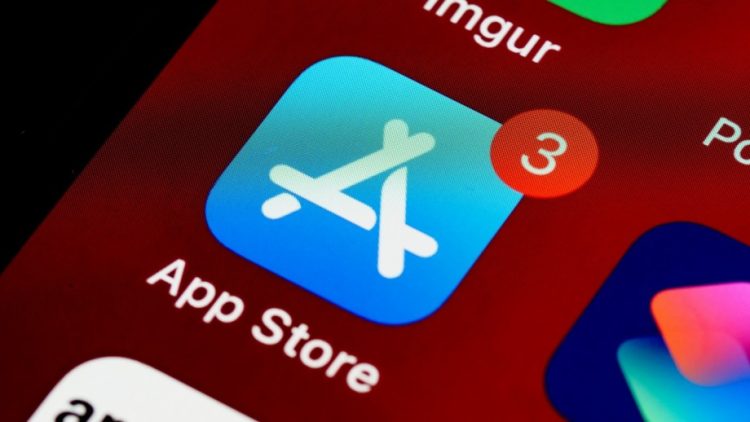[Hướng dẫn] Bật/ Tắt tiên đoán trên iPhone [Gợi ý từ khi soạn thảo]
Bạn cảm thấy phiền phức vì tính năng tiên đoán từ và tự sửa lỗi trên iPhone? Nhiều khi tiên đoán và tự sửa này không phù hợp với từ bạn định viết. Hãy tắt ngay tính năng này đi nhé. Cách bật/ tắt tiên đoán trên iPhone dễ dàng nhất vừa được chúng tôi cập nhật.
Bạn hoàn toàn có thể bật/tắt tính năng tự gợi ý từ trên iPhone khi cần. Nội dung bài viết hướng dẫn cách Bật/ Tắt gợi ý bàn phím iPhone nhanh gọn. Đừng bỏ qua bạn nhé.
Giới thiệu tính năng tiên đoán trên iPhone
Nội dung
iPhone – dòng điện thoại thông minh triệu người mê
iPhone là dòng điện thoại của thương hiệu nổi tiếng thế giới đến từ Mỹ Apple. Apple được xếp hạng là công ty công nghệ thứ 2 với sản lượng hàng tỉ đô la/năm. iPhone là dòng sản phẩm làm nên tên tuổi đỉnh của của thương hiệu này.
Trên thị trường Việt Nam, iPhone là chiếc điện thoại thông minh được hàng triệu người ưa chuộng. Dòng máy mang đến ngoại hình sang trọng, bắt mắt khẳng định đẳng cấp người dùng. Thêm vào đó là những tính năng độc quyền, hiệu năng tốt và dễ dàng sử dụng.
iPhone chứa đựng nhiều đặc quyền thương hiệu mà bạn không thể tìm thấy trên dòng điện thoại khác. Màn hình Retina độ tương phản cao, góc nhìn rộng, độ phân giải sắc nét. Khả năng hiển thị chính xác màu sắc, không phát điểm ảnh nhỏ nhất ở điều kiện thông thường.
Hệ điều hành iOS được coi là vũ khí huỷ diệt sự canh tranh. Nền tảng này hoạt động vô cùng mượt mà và được hỗ trợ cập nhật phiên bản mới sửa lỗi. Sở hữu iPhone bạn được hưởng dụng những tính năng độc đáo hoàn toàn miễn phí: nhắn tin iMessage, gọi video Facetime, iCloud bảo mật cao…
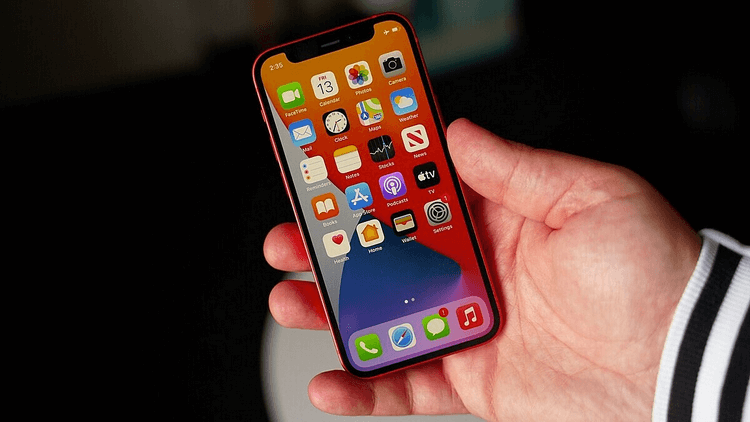
Tính năng tiên đoán trên iPhone
Tính năng tiên đoán hay tính năng gợi ý bàn phím trên iPhone là công cụ hữu ích. Khi làm việc với văn bản tính năng này giúp gợi ý bàn phím, tự động sửa lỗi chính tả. Từ đó hỗ trợ việc soạn thảo trên smartphone dễ dàng hơn.
Nếu bạn là người thường xuyên gửi tin nhắn, email, chat thì tính năng này rất hữu ích. Ngay cả trong trường hợp bạn chọn ngôn ngữ tiếng Việt hay tiếng Anh đều có tác dụng tương tự.
Tuy nhiên nhiều người vẫn gặp phiền phức hay bực mình với việc tiên đoán trên iPhone. Tại sao lại như vậy? Trong trường hợp bạn muốn gõ kí tự đặc biệt thì việc sửa lỗi, gợi ý từ hạn chế bạn. Lúc này đây lại là rào cản khiến bạn phiền toái.
Giải pháp đưa ra tốt nhất là bạn hãy tắt dự đoán soạn thảo trên iPhone. Khi cần thiết bạn hoàn toàn có thể bật lại để sử dụng như bình thường.
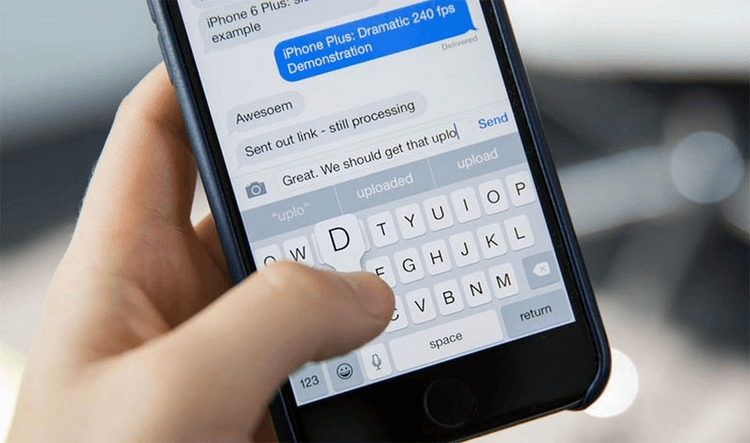
Cách tắt tiên đoán trên iPhone nhanh gọn
Trong trường hợp bạn muốn thay đổi Bật/ Tắt tính năng tiên đoán iPhone hãy thực hiện theo cách dưới đây. Nếu có bước nào mà mình hướng dẫn bạn đọc không hiểu? Để lại ngay bình luận bên dưới bài viết để được hỗ trợ nha.
Các bước tắt tiên đoán trên iPhone
Để tắt tính năng tự gợi ý bàn phím trên iPhone chúng ta cần thực hiện các bước dưới đây
- Bước 1: Mở màn hình điện thoại iPhone => Trên giao diện menu hãy tìm và chọn Cài đặt .
- Bước 2: Trên giao diện Cài đặt tìm và chọn Cài đặt chung => Trên màn hình hiển thị mới tiếp tục tìm chọn Bàn phím.
- Bước 3: Trên màn hình hiển thị Bàn phím tìm dòng Tự động sửa => Di chuyển thanh gạt phía bên phải từ trái sang phải để tắt tính năng này.
- Bước 4: Nếu muốn tắt tính năng tiên đoán từ chúng ta tìm dòng Dự đoán => Di chuyển thanh gạt trên dòng này từ trái sang phải để tắt.
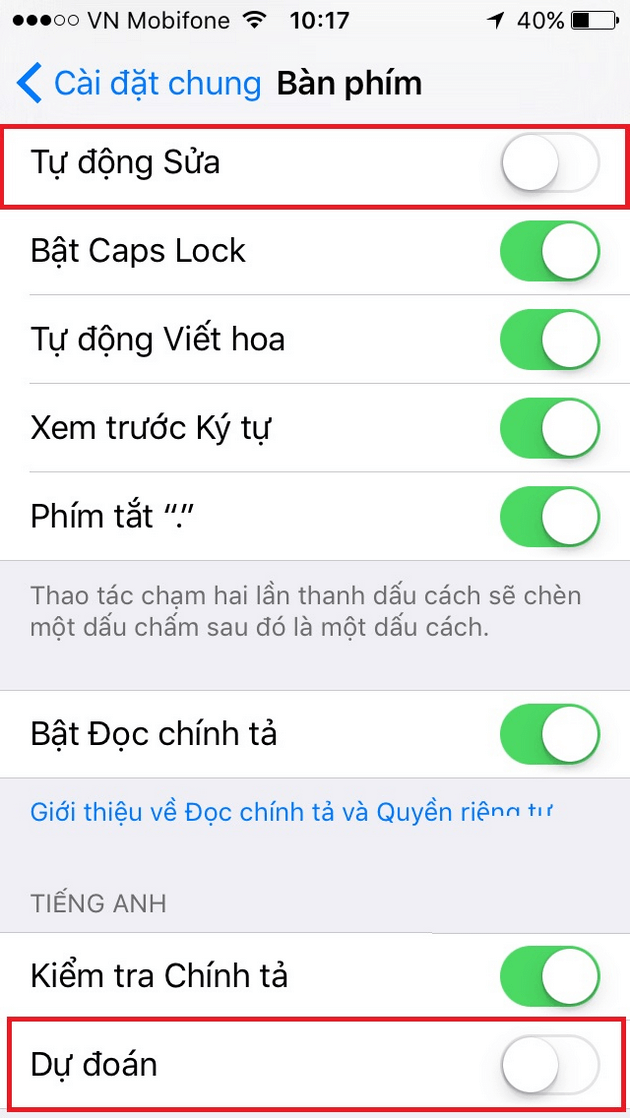
Bật tính năng tiên đoán (tự gợi ý) từ trên iPhone
Muốn bật lại tính năng tự gợi ý từ trên iPhone chúng ta thao tác tương tự với các bước 1 và 2. Ở bước 3 và 4 thay vì chọn tắt Tự động sửa và Dự đoán, bạn chọn mở bằng cách di chuyển thanh gạt từ phải sang trái. Nếu bạn lười kéo lên để xem lại thì Blog Chăm Chỉ sẽ cập nhật lại cho cả nhà dễ dàng hình dung các bước thực hiện.
- Bước 1: Mở màn hình điện thoại iPhone => Trên giao diện menu hãy tìm và chọn Cài đặt.
- Bước 2: Trên giao diện Cài đặt tìm và chọn Cài đặt chung => Trên màn hình hiển thị mới tiếp tục tìm chọn Bàn phím.
- Bước 3: Trên màn hình hiển thị Bàn phím tìm dòng Tự động sửa => Di chuyển thanh gạt phía bên phải từ phải sang trái để bật.
- Bước 4: Nếu muốn tắt tính năng tiên đoán từ chúng ta tìm dòng Dự đoán => DDi chuyển thanh gạt phía bên phải từ phải sang trái để bật.
Hoàn thành các bước thực hiện bạn hãy quay trở lại soạn thảo văn bản để tiếp tục trải nghiệm nhé.
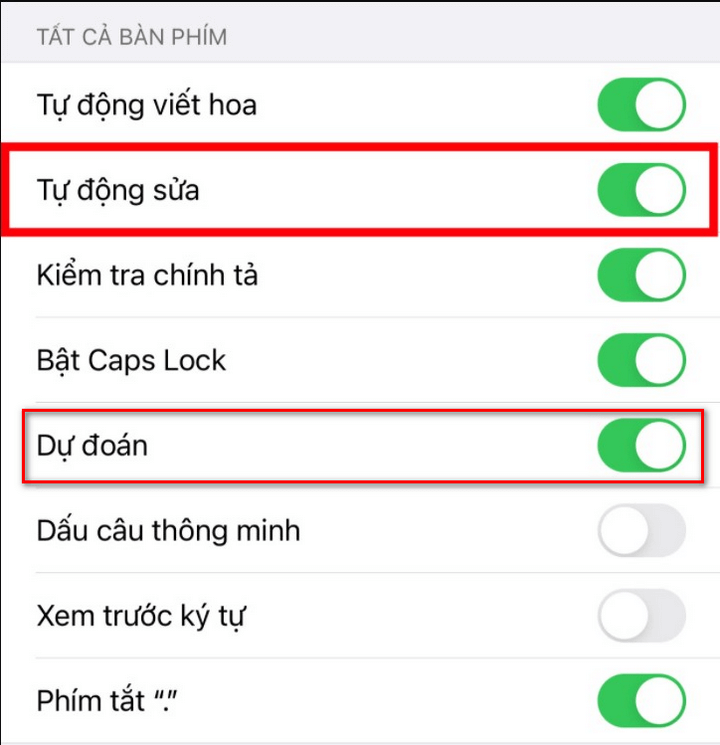
Nội dung bài viết giới thiệu cách tắt tiên đoán trên iPhone. Các bước tắt tính năng này đều có thể thực hiện trên các dòng điện thoại iPhone như iPhone 6, iPhone 7, iPhone 11… Khi muốn sử dụng lại chúng ta chỉ cần bật tính năng và tiếp tục soạn thảo văn bản.
Hy vọng những thông tin trên đây thực sự hữu ích với các bạn. Hãy đón xem những mẹo sử dụng iPhone tiếp theo của chúng tôi nhé.